Käytä tehtäväjonoja
Päivitetty viimeksi: huhtikuuta 8, 2024
Saatavilla minkä tahansa seuraavan Tilauksen kanssa, paitsi jos toisin mainitaan:
|
|
|
|
Tehtäväjonot järjestävät tehtävät ryhmiin, joita voidaan käyttää tehtävien suodattamisessa.
Kukin käyttäjä voi luoda tilille enintään 20 tehtäväjonoa. Kun olet luonut jonon, voit muokata, poistaa tai tallentaa sen näkymäksi.
Huomaa: tammikuusta 2023 alkaen tehtäväjonot ovat nyt nimike, jota käytetään tehtävien ryhmittelyyn, suodattamiseen ja jakamiseen. Voit nyt suorittaa tehtäviä peräkkäin missä tahansa tehtävänäkymässä. Kaikki ennen tehtävänäkymien päivitystä luodut jonot lisätään automaattisesti näkymiksi tehtävien hakemistosivulle, ja niitä voi käyttää jonojen pikasuodattimen tai Hallitse jonoja -paneelin kautta.
Tehtäväjonojen luominen ja hallinta
Voit luoda, muokata tai poistaa tehtäväjonoja:
- Siirry HubSpot-tililläsi kohtaan CRM > Tehtävät.
- Napsauta oikeassa yläkulmassa Hallitse jonoja.
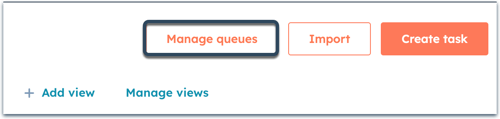
- Voit luoda jonon valitsemalla oikeassa paneelissa Luo tehtäväjono .
-
- Anna jonolle nimi.
-
- Kun olet valmis, napsauta Tallenna.
![]()
- Jos haluat muokata, poistaa tai luoda näkymän olemassa olevalle jonolle, siirrä hiiren kursori jonon päälle ja valitse sitten jokin vaihtoehto:
-
- Muokkaa: Valitse muokataksesi jonon nimeä ja käyttäjiä, joilla on pääsy jonoon. Jos haluat poistaa kutsutun käyttäjän, valitse X hänen nimensä vieressä avattavassa valikossa. Vahvista muutokset valitsemalla Tallenna.
- Poista: Valitse, jos haluat poistaa jonon. Vahvista valintaikkunassa valitsemalla Poista. Jonossa olevia tehtäviä ei poisteta.
- Create view (Luo näkymä): Luo tallennettu näkymä, joka sisältää jonon tehtävät. Kirjoita valintaikkunassa näkymän nimi ja valitse sitten Tallenna. Pääset näkymän välilehdelle.
Huomaa: Jaettuja tehtäväjonoja voi muokata tai poistaa vain jonon luonut käyttäjä tai jonoon lisätyt pääkäyttäjät. Muokkaustoimiin kuuluu jonon nimen ja/tai näkyvyysasetusten muuttaminen.
Tehtävien lisääminen jonoihin
- Siirry HubSpot-tililläsi kohtaan CRM > Tehtävät.
- Jos haluat lisätä uuden tehtävän jonoon, napsauta oikeassa yläkulmassa olevaa Luo tehtävä -painiketta. Kirjoita tehtävän tiedot ja valitse jono Jono-pudotusvalikosta.
- Jos haluat lisätä olemassa olevia tehtäviä jonoon, valitse niiden tehtävien vieressä olevat valintaruudut, jotka haluat sisällyttää jonoon, ja napsauta sitten Muuta jonoa taulukon yläosassa.

- Valitse valintaikkunassa jono pudotusvalikosta.
- Napsauta Tallenna.
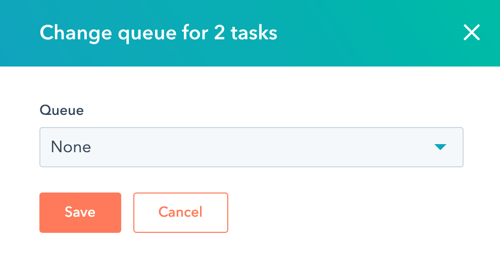
Sinulla ja kaikilla jonon jakavilla käyttäjillä on nyt pääsy tehtäviin ja he voivat auttaa niiden suorittamisessa.
Suodata tehtäviä jonon jäsenyyden mukaan
Jos haluat tarkastella tehtäviä sen perusteella, ovatko ne jonossa vai eivät, voit käyttää tehtävien hakemistosivun Jono-suodatinta.
- Siirry HubSpot-tililläsi kohtaan CRM > Tehtävät.
- Napsauta tehtävien taulukon yläpuolella olevaa Jono-suodatinta ja valitse valintaruudut niiden jonojen kohdalla, joita haluat tarkastella.
- Jos haluat suodattaa lisää jonon jäsenyyden perusteella, valitse Lisää suodattimia ja etsi ja valitse sitten oikeassa paneelissa Jono. Jos olemassa olevat suodattimet on asetettu, sinun on ensin napsautettava AND.
- Jos haluat suodattaa tehtäviä useissa jonoissa, valitse on jokin niistä ja valitse sitten jonojen vieressä olevat valintaruudut.
- Jos haluat suodattaa tehtäviä, jotka eivät sisälly tiettyihin jonoihin, valitse is none of ja valitse sitten jonojen vieressä olevat valintaruudut.
- Jos haluat suodattaa tehtäviä, jotka sisältyvät mihin tahansa jonoon, valitse tunnetut.
- Jos haluat suodattaa tehtäviä, jotka eivät sisälly mihinkään jonoon, valitse tuntematon.
- Valitse Sovelletaan suodatinta ja poistu paneelista valitsemalla X.
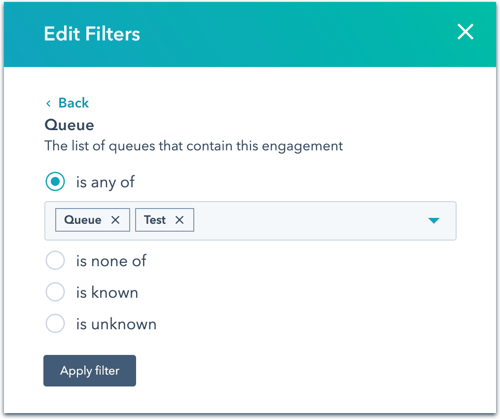
- Voit tallentaa suodattimet näkymäksi valitsemalla oikealla Tallenna näkymä.
Lisätietoja tehtävien suodattamisesta ja näkymien tallentamisesta.
Tehtävien automaattinen lisääminen tehtäväjonoon
Tileillä, joilla on pääsy työnkulkuihin tai sekvensseihin, voit luoda tehtäviä automaattisesti ja lisätä ne jaettuun tehtäväjonoon, jolloin muut käyttäjät voivat tarkastella ja suorittaa tehtäviä.
Työnkulussa( vainProfessional ja Enterprise )
Kun luot työnkulun ja lisäät Luo tehtävä -toiminnon, voit oikeassa paneelissa lisätä tehtäviä tehtäväjonoon.
- Kun lisäät Luo tehtävä -osiota, napsauta Lisää tehtäväjonoon -pudotusvalikkoa ja valitse tehtäväjono, johon tehtävä lisätään.
- Kirjoita tehtävän tiedot ja napsauta sitten Tallenna.
Jos valitset tehtäväjonon, joka on jaettu useiden käyttäjien kanssa, kaikki nämä käyttäjät voivat tarkastella ja suorittaa näitä tehtäviä.
Sarjassa( vainProfessional ja Enterprise )
Kun luot sarjan ja lisäät tehtävävaiheen , voit valita tehtäväjonon, johon tehtävä lisätään.
- Kun lisäät tehtävävaihetta, napsauta Jono-pudotusvalikkoa ja valitse tehtäväjono, johon haluat lisätä tehtävän.
- Napsauta Lisää ja jatka sitten sekvenssin muokkaamista.
Jos valitset useiden käyttäjien kanssa jaetun tehtäväjonon, kaikki nämä käyttäjät voivat tarkastella ja suorittaa näitä tehtäviä.